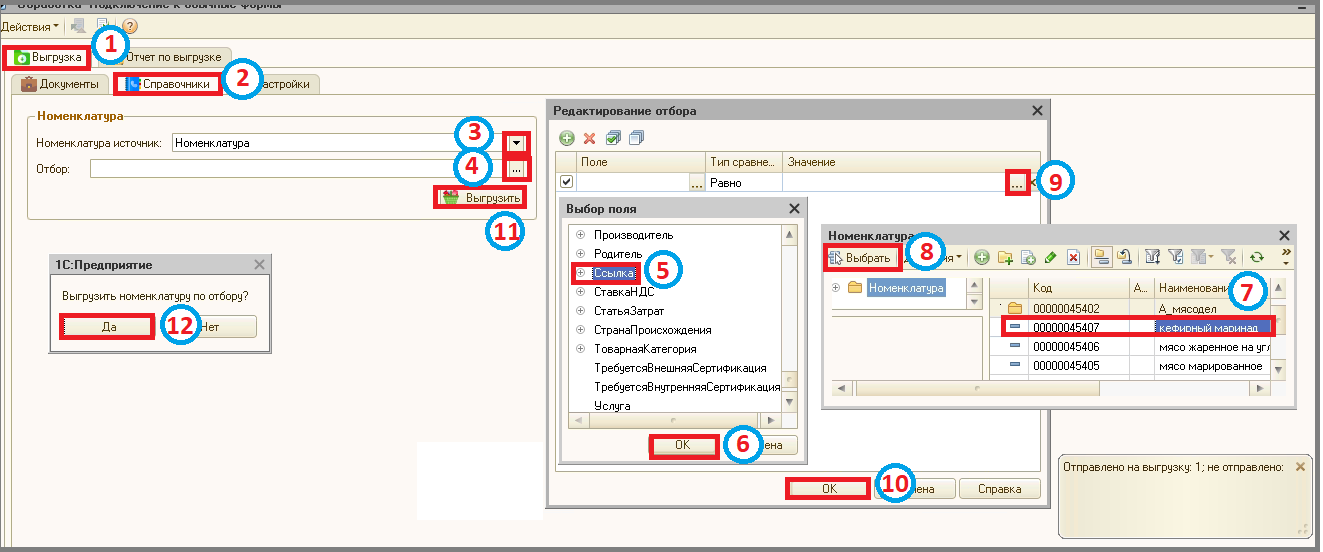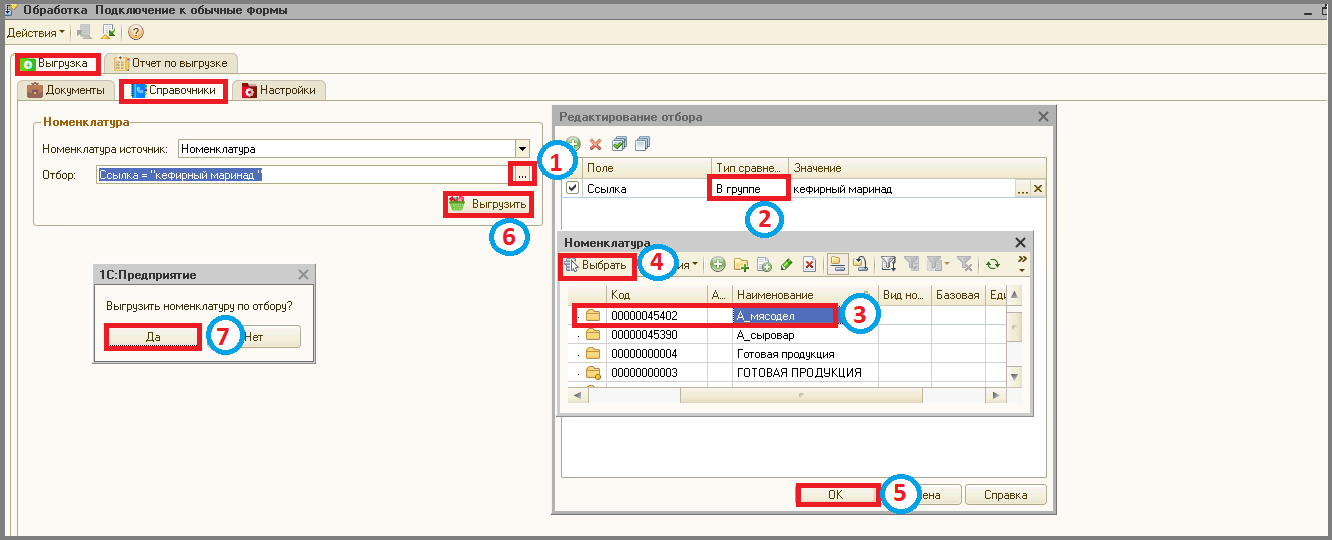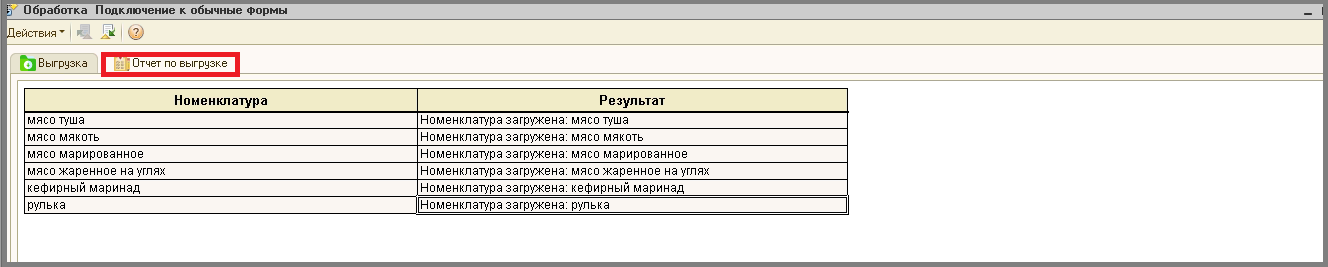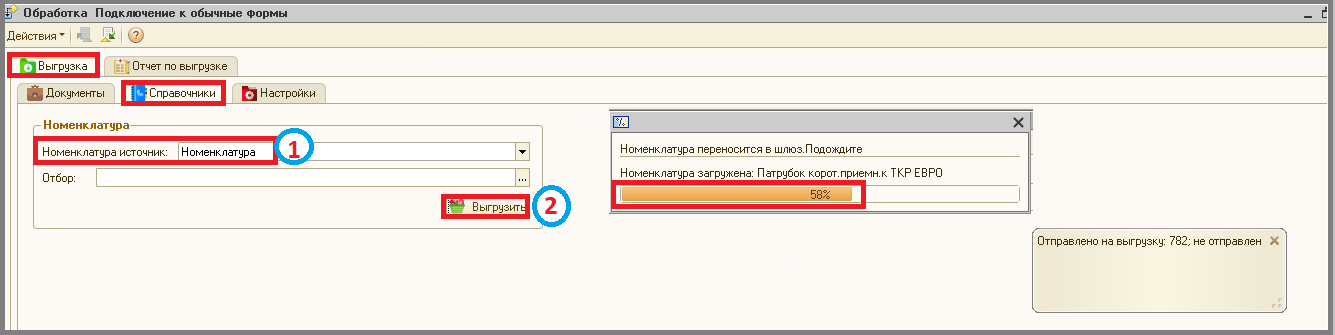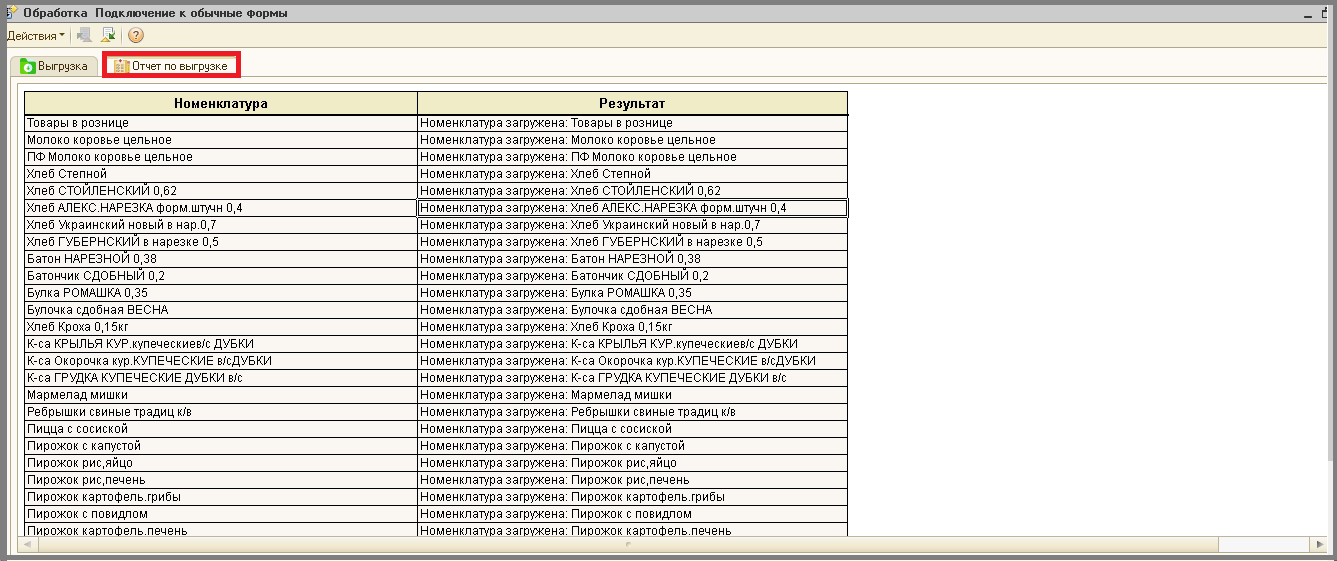2 выгрузка номенклатуры из 1с в сборщик: различия между версиями
Перейти к навигации
Перейти к поиску
Shihov (обсуждение | вклад) Нет описания правки |
Shihov (обсуждение | вклад) Нет описания правки |
||
| Строка 1: | Строка 1: | ||
====== Выгрузка номенклатуры из 1С в основную базу АСП.Склад WMS ====== | ====== Выгрузка номенклатуры из 1С в основную базу АСП.Склад WMS ====== | ||
'''Выгрузка определенной номенклатуры:''' | |||
- Зайти в раздел | - Зайти в раздел '''"Выгрузка"'''. | ||
'"Выгрузка" | - Перейти на вкладку '''"Справочники"'''. | ||
- В поле '''"Номенклатура источник"''' нажать кнопку '''"Выбрать из списка"''' и выбрать ранее настроенный справочник. | |||
- Перейти на вкладку | - В поле '''"Отбор"''' нажать кнопку '''"Выбрать"'''. | ||
'"Справочники" | |||
- В поле | |||
'"Номенклатура источник" | |||
'"Выбрать из списка" | |||
- В поле | |||
'"Отбор" | |||
'"Выбрать" | |||
- Указать вариант отбора дважды кликнув по нему. | - Указать вариант отбора дважды кликнув по нему. | ||
- Нажать кнопку | - Нажать кнопку '''"ОК"'''. | ||
'"ОК" | - Дважды кликнуть по столбцу '''"Значение"''' и нажать на кнопку '''"Выбрать"''' | ||
- Дважды кликнуть по столбцу | |||
'"Значение" | |||
'"Выбрать" | |||
- Кликнуть по номенклатуре для выгрузки. | - Кликнуть по номенклатуре для выгрузки. | ||
- Нажать кнопку | - Нажать кнопку '''"Выбрать"'''. | ||
'"Выбрать" | - В окне "Редактирование отбора" нажать на кнопку '''"ОК"'''. | ||
- Кликнуть '''"Выгрузить"''' => Появится сообщение: "Выгрузить номенклатуру по отбору?". | |||
- В окне "Редактирование отбора" нажать на кнопку | - Нажать кнопку '''"Да"''' => Дождаться окончания выгрузки, появится всплывающее окно с сообщение о количестве выгруженной номенклатуры. | ||
'"ОК" | |||
- Кликнуть | |||
'"Выгрузить" | |||
- Нажать кнопку | |||
'"Да" | |||
[[File:1_сборкировка_выгрузка.png]] | [[File:1_сборкировка_выгрузка.png]] | ||
Для подтверждения успешной выгрузки перейти в раздел | Для подтверждения успешной выгрузки перейти в раздел '''"Отчет по выгрузке"'''. | ||
'"Отчет по выгрузке" | |||
[[File:2_сборкировка_выгрузка.png]] | [[File:2_сборкировка_выгрузка.png]] | ||
'''Выгрузка определенной папки с номенклатурой/''' | |||
- В раздел | - В раздел '''"Выгрузка"''' на вкладке '''"Справочники"''' в поле '''"Номенклатура источник"''' выбрать ранее настроенный справочники, в поле '''"Отбор"''' нажать кнопку '''"Выбрать"'''. | ||
'"Выгрузка" | - Указать вариант отбора, в столбце из выпадающего списка выбрать вариант '''"в группе"'''. | ||
- В столбце '''"Значение"''' нажать на кнопку '''"Выбрать"''' и кликнуть по папке для выгрузки. | |||
'"Справочники" | - Нажать кнопку '''"Выбрать"'''. | ||
- В окне "Редактирование отбора" нажать на кнопку '''"ОК"'''. | |||
'"Номенклатура источник" | - Кликнуть '''"Выгрузить"''' => Появится сообщение/ "Выгрузить номенклатуру по отбору?". | ||
- Нажать кнопку '''"Да"''' => Дождаться окончания выгрузки, появится всплывающее окно с сообщение о количестве выгруженной номенклатуры. | |||
'"Отбор" | |||
'"Выбрать" | |||
- Указать вариант отбора, в столбце из выпадающего списка выбрать вариант | |||
'"в группе" | |||
- В столбце | |||
'"Значение" | |||
'"Выбрать" | |||
- Нажать кнопку | |||
'"Выбрать" | |||
- В окне "Редактирование отбора" нажать на кнопку | |||
'"ОК" | |||
- Кликнуть | |||
'"Выгрузить" | |||
- Нажать кнопку | |||
'"Да" | |||
[[File:3_сборкировка_выгрузка.png]] | [[File:3_сборкировка_выгрузка.png]] | ||
Для подтверждения успешной выгрузки перейти в раздел | Для подтверждения успешной выгрузки перейти в раздел '''"Отчет по выгрузке"'''. | ||
'"Отчет по выгрузке" | |||
[[File:4_сборкировка_выгрузка.png]] | [[File:4_сборкировка_выгрузка.png]] | ||
'''Выгрузка всей номенклатуры/''' | |||
- В раздел | - В раздел '''"Выгрузка"''' на вкладке '''"Справочники"''' в поле '''"Номенклатура источник"''' выбрать ранее настроенный справочники. | ||
'"Выгрузка" | - Кликнуть '''"Выгрузить"''' => Дождаться выгрузки всего справочника номенклатуры, процесс можно отслеживать с помощью прогресс бара. По завершению процесса выгрузки появится всплывающее окно - с сообщение о количестве выгруженной номенклатуры. | ||
'"Справочники" | |||
'"Номенклатура источник" | |||
- Кликнуть | |||
'"Выгрузить" | |||
[[File:5_сборкировка_выгрузка.png]] | [[File:5_сборкировка_выгрузка.png]] | ||
Для подтверждения успешной выгрузки перейти в раздел | Для подтверждения успешной выгрузки перейти в раздел '''"Отчет по выгрузке"'''. | ||
'"Отчет по выгрузке" | |||
[[File:6_сборкировка_выгрузка.png]] | [[File:6_сборкировка_выгрузка.png]] | ||
Версия от 07:58, 28 марта 2025
Выгрузка номенклатуры из 1С в основную базу АСП.Склад WMS
Выгрузка определенной номенклатуры:
- Зайти в раздел "Выгрузка". - Перейти на вкладку "Справочники". - В поле "Номенклатура источник" нажать кнопку "Выбрать из списка" и выбрать ранее настроенный справочник. - В поле "Отбор" нажать кнопку "Выбрать". - Указать вариант отбора дважды кликнув по нему. - Нажать кнопку "ОК". - Дважды кликнуть по столбцу "Значение" и нажать на кнопку "Выбрать" - Кликнуть по номенклатуре для выгрузки. - Нажать кнопку "Выбрать". - В окне "Редактирование отбора" нажать на кнопку "ОК". - Кликнуть "Выгрузить" => Появится сообщение: "Выгрузить номенклатуру по отбору?". - Нажать кнопку "Да" => Дождаться окончания выгрузки, появится всплывающее окно с сообщение о количестве выгруженной номенклатуры.
Для подтверждения успешной выгрузки перейти в раздел "Отчет по выгрузке".
Выгрузка определенной папки с номенклатурой/
- В раздел "Выгрузка" на вкладке "Справочники" в поле "Номенклатура источник" выбрать ранее настроенный справочники, в поле "Отбор" нажать кнопку "Выбрать". - Указать вариант отбора, в столбце из выпадающего списка выбрать вариант "в группе". - В столбце "Значение" нажать на кнопку "Выбрать" и кликнуть по папке для выгрузки. - Нажать кнопку "Выбрать". - В окне "Редактирование отбора" нажать на кнопку "ОК". - Кликнуть "Выгрузить" => Появится сообщение/ "Выгрузить номенклатуру по отбору?". - Нажать кнопку "Да" => Дождаться окончания выгрузки, появится всплывающее окно с сообщение о количестве выгруженной номенклатуры.
Для подтверждения успешной выгрузки перейти в раздел "Отчет по выгрузке".
Выгрузка всей номенклатуры/
- В раздел "Выгрузка" на вкладке "Справочники" в поле "Номенклатура источник" выбрать ранее настроенный справочники. - Кликнуть "Выгрузить" => Дождаться выгрузки всего справочника номенклатуры, процесс можно отслеживать с помощью прогресс бара. По завершению процесса выгрузки появится всплывающее окно - с сообщение о количестве выгруженной номенклатуры.
Для подтверждения успешной выгрузки перейти в раздел "Отчет по выгрузке".
Далее можно приступать не посредственно к выгрузке документов из учетной системы в Сборщик.